Passt die Zoomposition an
Der Zoom kann an den folgenden 3 Stellen bedient werden:
 Zoomhebel (auf Haltegriff)
Zoomhebel (auf Haltegriff)
 Zoomhebel (am Handgriff)
Zoomhebel (am Handgriff)
 Zoomring
Zoomring
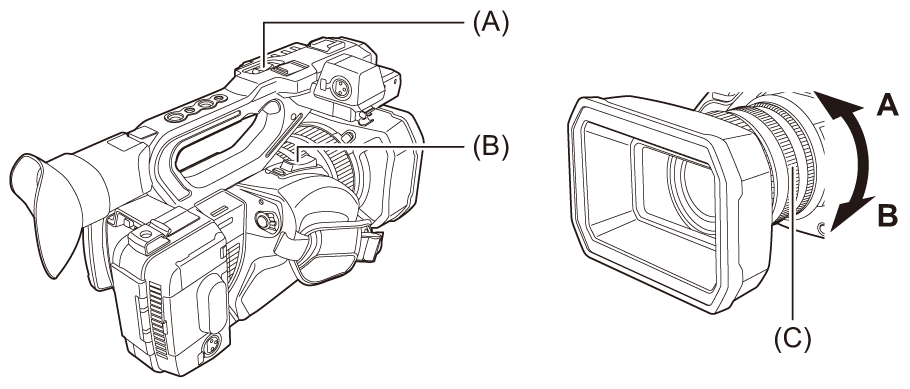
(A) Zoomhebel (auf Haltegriff)/(B) Zoomhebel (am Handgriff)
<T>: Zoomt in das Bild hinein.
<W>: Zoomt aus dem Bild heraus.
(C) Zoomring
A-Seite: Zoomt aus dem Bild heraus.
B-Seite: Zoomt in das Bild hinein.
 Im [ZOOMRING]-Menü können Sie auch die Drehrichtung für den Zoomring wechseln und die Zoom-Einstellung ändern. (
Im [ZOOMRING]-Menü können Sie auch die Drehrichtung für den Zoomring wechseln und die Zoom-Einstellung ändern. ( [ZOOMRING])
[ZOOMRING])
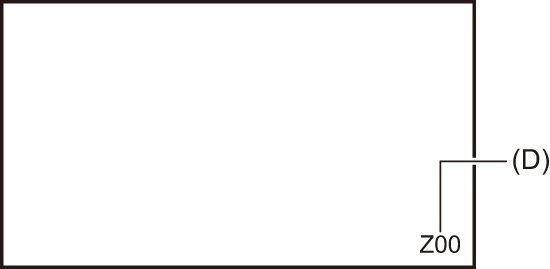
(D) Zoomfaktor
 Der Zoomfaktor kann zwischen [Z00]/[iZ00] (maximale Weitwinkelstellung) und [Z99]/[iZ99] (maximale Telestellung) auf der Bildschirmanzeige abgelesen werden. Der Wert wird beim Hineinzoomen größer und beim Herauszoomen kleiner.
Der Zoomfaktor kann zwischen [Z00]/[iZ00] (maximale Weitwinkelstellung) und [Z99]/[iZ99] (maximale Telestellung) auf der Bildschirmanzeige abgelesen werden. Der Wert wird beim Hineinzoomen größer und beim Herauszoomen kleiner.
Die Zoom-Geschwindigkeit
 Die Zoomgeschwindigkeit ändert sich entsprechend der Auslenkung des Zoomhebels (auf dem Handgriff) bzw. der Drehgeschwindigkeit des Zoomrings.
Die Zoomgeschwindigkeit ändert sich entsprechend der Auslenkung des Zoomhebels (auf dem Handgriff) bzw. der Drehgeschwindigkeit des Zoomrings.
 Das Zoomen mit dem Zoomhebel (auf dem Haltegriff) erfolgt mit konstanter Geschwindigkeit.
Das Zoomen mit dem Zoomhebel (auf dem Haltegriff) erfolgt mit konstanter Geschwindigkeit.
Der Zoomvorgang wird mit der Geschwindigkeit ausgeführt, die unter [KAMERA]-Menü  [SCH. MODUS]
[SCH. MODUS]  [H.ZOOM GESCHW] eingestellt ist.
[H.ZOOM GESCHW] eingestellt ist.
|
|
Verwendung von i.ZOOM
Wenn [i.ZOOM] auf [EIN] eingestellt ist, können Sie bis maximal ungefähr 32× (ungefähr 24× bei Aufnahmen mit UHD) vergrößern und dabei die Schönheit der High-Definition-Bildqualität beibehalten.
-
Wählen Sie [KAMERA]-Menü
 [SCH. MODUS]
[SCH. MODUS]  [i.ZOOM]
[i.ZOOM]  [EIN].
[EIN].
 Sie können die [i.ZOOM]-Funktion auf eine USER-Taste legen, damit Sie iZoom benutzen können. (
Sie können die [i.ZOOM]-Funktion auf eine USER-Taste legen, damit Sie iZoom benutzen können. ( Zuweisen von Funktionen für die USER-Tasten)
Zuweisen von Funktionen für die USER-Tasten)
 Die Zoomfaktor-Anzeige ändert sich.
Die Zoomfaktor-Anzeige ändert sich.
(Zum Beispiel)
– iZ00 bis iZ99: Optischer Zoombereich
– ![]() Z99: In iZoom
Z99: In iZoom
Verwendung des Schnell-Zooms
Wenn [SCHNELLER ZOOM] einer USER-Taste zugeordnet ist, können Sie durch Betätigen des Zoomhebels (am Griff) die Schnellzoom-Funktion benutzen.
-
Wählen Sie [KAMERA]-Menü
 [NUTZERSCHALTER]
[NUTZERSCHALTER]  [USER1] bis [USER14]
[USER1] bis [USER14]  [SCHNELLER ZOOM].
[SCHNELLER ZOOM].
-
Drücken Sie entweder die USER-Taste, die der [SCHNELLER ZOOM]-Funktion zugewiesen ist, oder berühren Sie das USER-Tastensymbol.
-
Drücken Sie den Zoomhebel (am Griff) bis zum Anschlag, um zu zoomen.
 Die Zoomfaktor-Anzeige ändert sich beim schnellen Zoomen. (Zum Beispiel:
Die Zoomfaktor-Anzeige ändert sich beim schnellen Zoomen. (Zum Beispiel: ![]() 99)
99)
|
– Wenn die Intervallaufnahme aktiviert ist |

